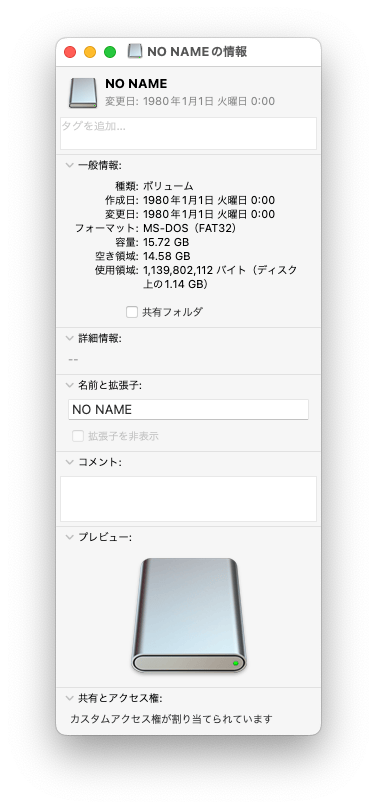
Fireタブレットにファイルを転送したい。
最もお手軽なのがmicroSDカードを使った方法ですが、FireタブレットでフォーマットしたmicroSDカードに数GBのファイルをコピーしようとするとエラーが出てコピーできませんでした。
microSDカードのフォーマットを確認すると「FAT32」になっていたので、これが原因のようです。
Fireタブレットで使えるフォーマット
- Fireタブレットで使えるmicroSDカードのフォーマットは「FAT32」と「exFAT」
- 「FAT32」は認識できる最大ファイルが4GBまで、それを超えるファイルをコピーすることはできない
- 「exFAT」でフォーマットすると4GBを超えるファイルも認識できる
旧型のFireタブレットでフォーマットしたmicroSDカードが「FAT32」になっていて、そのまま使い続けてきたのか?にしても、今どき4GB以上のファイルが扱えないとか、外部ストレージとしてはダメダメでしょう。
「exFAT」でフォーマットし直せばいいのですが、すでに他のファイルが入っているので別の方法を使うことにしました。
ニアバイシェアは?
Androidには、iPhoneでいうところのAirDropのようなワイヤレスファイル転送機能として「Near by Share(ニアバイシェア)」があります。 しかし、FireタブレットはAndroid OSではなくFire OSになるため、Near by Shareは使えません。
その代わり「Quick Share」という似たような機能がありました。
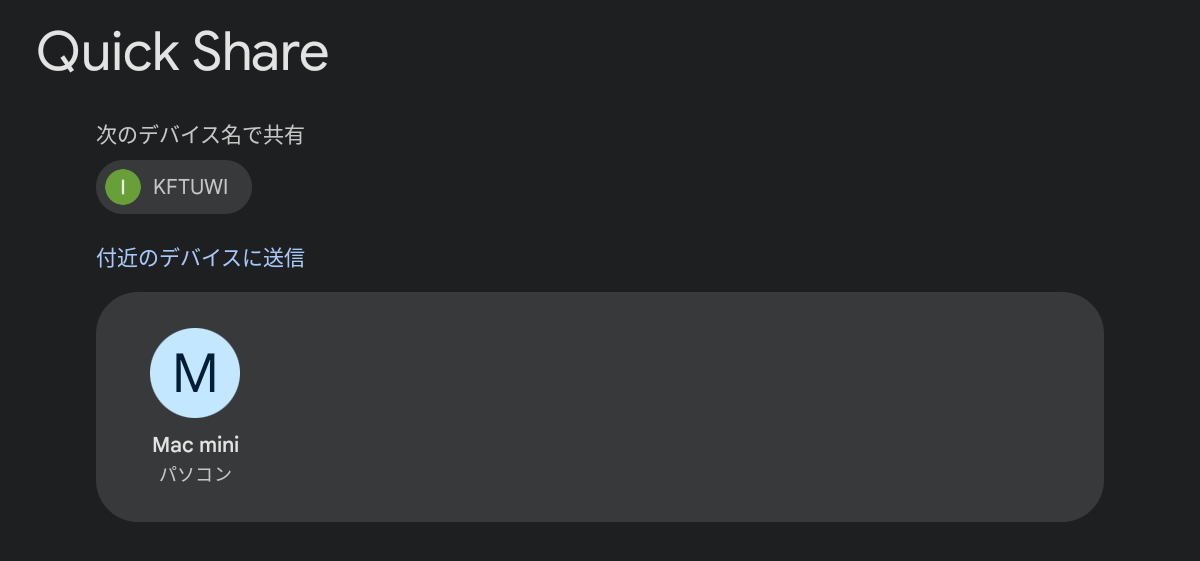
まんまNear by Shareと同じ感覚で使えます。
しかし、Near by Shareとはどこか違うのか、macOSアプリのNearDropではファイルを転送を完了することができませんでした。こういうの統一して欲しいよね。
ファイル転送の基本に立ち返る
Near by ShareのパチモノのQuick Shareが使えないということで、別の方法としてファイルマネージャ+を使ってFTPでファイル転送することにしました。
FireタブレットにFTPサーバーを立ち上げて、そのFTPにアクセスしてファイルを転送する流れになります。(ファイルマネージャー+のインストールには、Google Playストアを導入するか、apkファイルで直接インストールしておきます)
ファイルマネージャー+でファイルを転送する
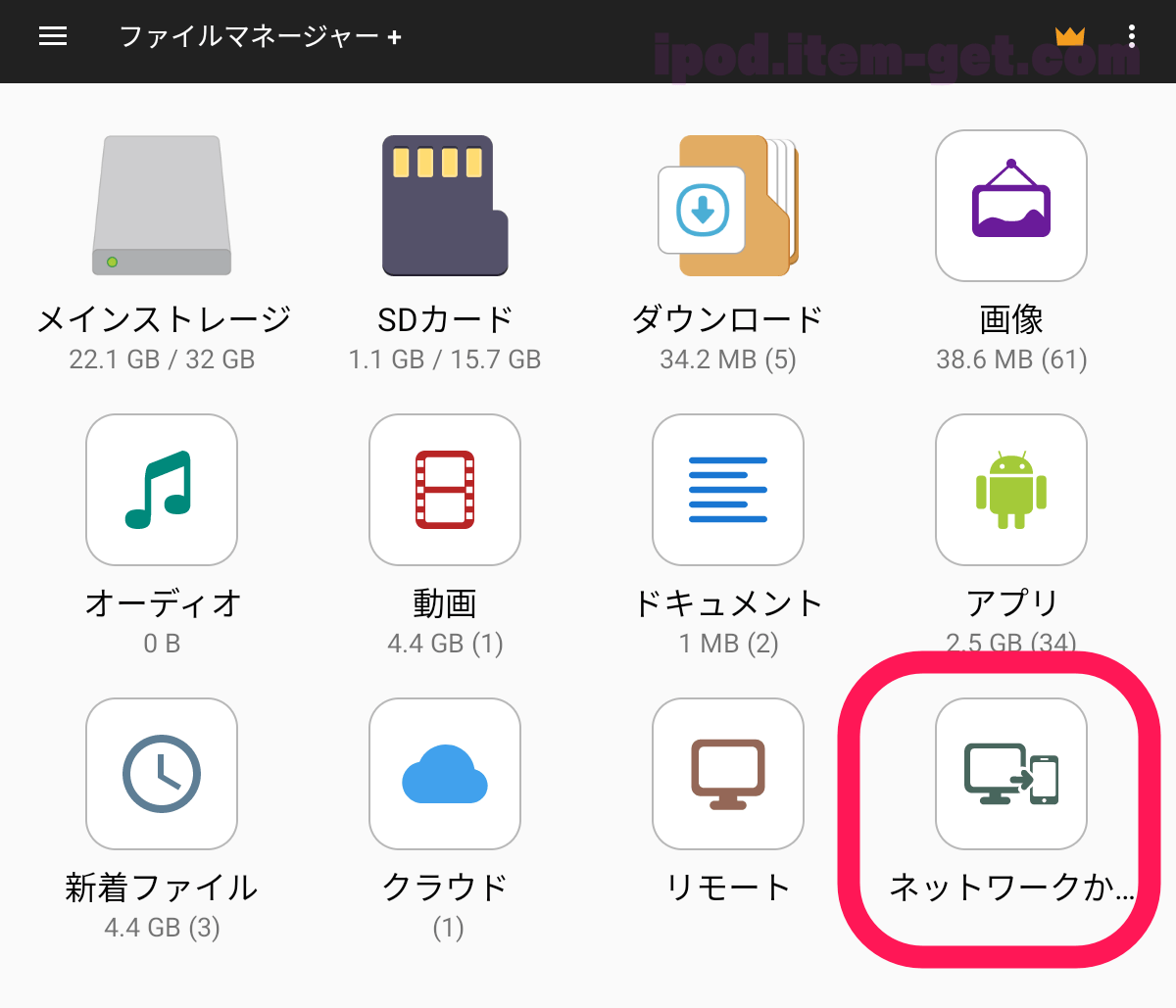
ファイルマネージャー+を立ち上げて、メニューから「ネットワークから接続」に進む。
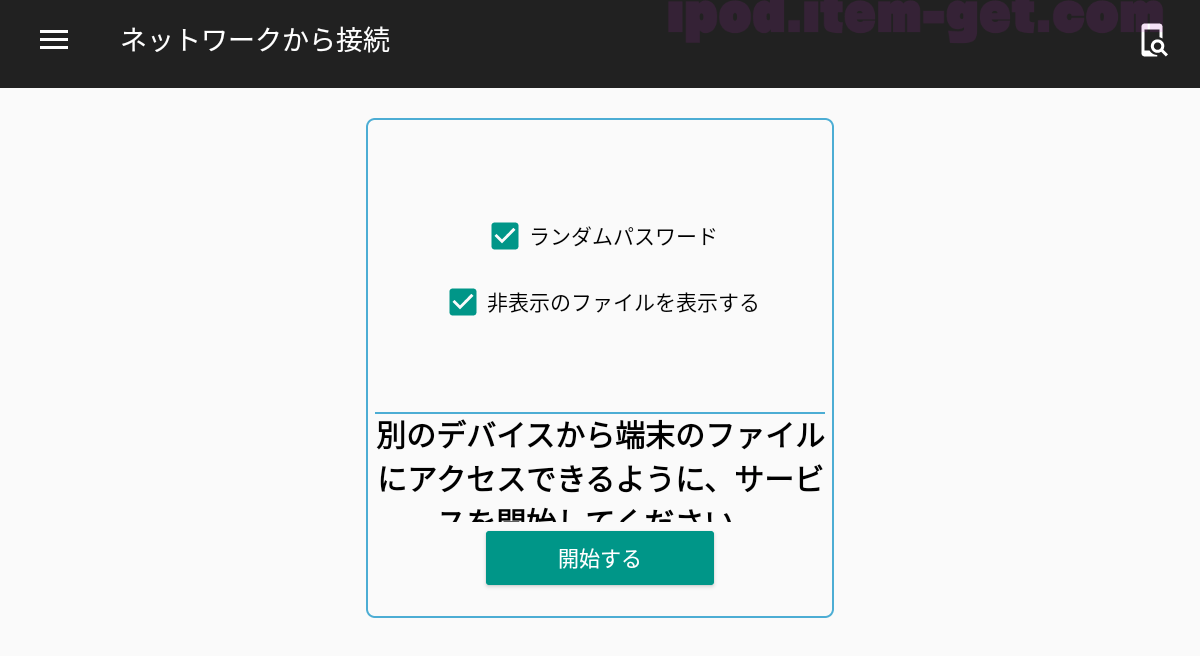
開始するをタップ。
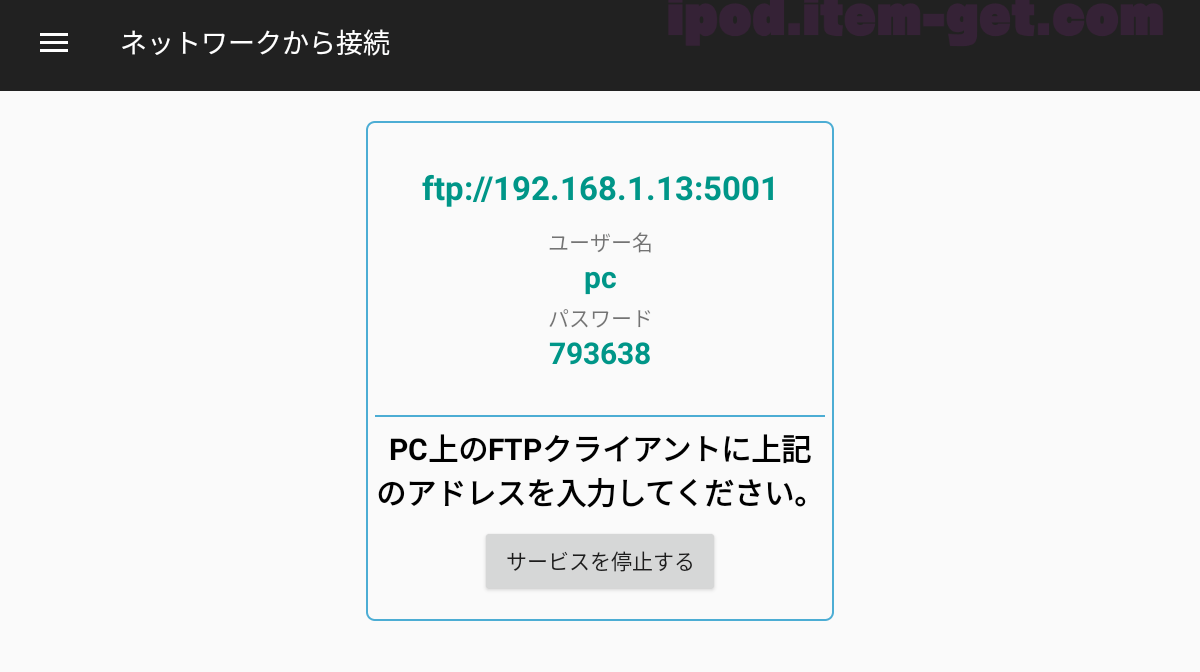
表示されるFTPサーバーのアドレスに、FTPクライアントから接続します。
FTPクライアントはFileZillaなどを使うこともできますが、macOSならFinderでFTPサーバーに接続してマウントすることができます。
- メニューの移動 > サーバーへ接続
- FTPサーバーのアドレスを入力
- ユーザー名とパスワードを入力
というわけで、Fireタブレットにはファイルマネージャー+のインストールが必須と言っても過言ではないということを実感しました。